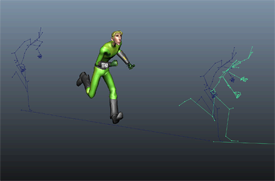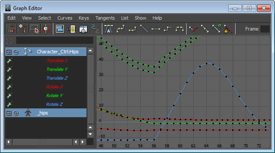ライブ キャラクタ ストリーミング
|
|
新しいウィンドウのオプション( > またはは、Maya 2012 で導入された送信(Send to)コマンドの拡張機能です。HumanIK 定義キャラクタを MotionBuilder に送信して、ライブ ストリーミング接続を確立できるようになりました。 > またはは、Maya 2012 で導入された送信(Send to)コマンドの拡張機能です。HumanIK 定義キャラクタを MotionBuilder に送信して、ライブ ストリーミング接続を確立できるようになりました。
この新しいワークフローにより、モーション キャプチャ データを使ってスケルトンやカスタム リグを動かせるようになります。したがって、最終的なアニメーションを MotionBuilder から Maya シーンにベイク処理する前に、リターゲッティング結果を事前に視覚化することが可能になります。
注: この機能は、Autodesk Entertainment Creation Suites の一部として Maya を使用する場合にのみ有効になります。
|
ATOM ファイル フォーマットによる読み込みおよび書き出しの向上
|
|
Maya の ATOM (Animation Transfer Object Model)を使用して、アニメーションをより効率的に共有および再利用できるようになりました。.atom ファイル タイプとそれに関係付けた読み込み/書き出しオプションを使用すれば、特定のポーズやアニメーション
シーケンスを保存して、他のオブジェクトに簡単にリロードすることができます。
ATOM オプションにより、再使用するアニメーションと、そのアニメーションの読み込みまたは書き出しの方法を精密に設定することができます。書き出し後は、キャラクタの階層や名前の一致に基づいて、またはフィルタとしてテンプレート ファイルを使用して、アニメーションを読み込めます。
注:.anim ファイル フォーマット、animImportExport.mll プラグイン、および関連オプションは、およびメニュー項目から引き続き使用できます。
|
ノンリニア アニメーションの向上
|
|
クリップの位置合わせ
でアニメーション クリップを操作する際、新しいクリップ位置合わせツールを使用して、アニメーション シーケンスの動きにうまく合うようにオフセット オブジェクトを定義することができます。
新しい情報および更新情報については、次の項目を参照してください。
 ムービー: クリップの位置合わせ ムービー: クリップの位置合わせ
その他の更新
( >  )の設定は、より簡単なオプションおよびオプションに更新されました。アニメーション クリップ間にブレンドを作成する場合の既定の設定は、になりました。更新情報については、Trax メニュー バーを参照してください。 )の設定は、より簡単なオプションおよびオプションに更新されました。アニメーション クリップ間にブレンドを作成する場合の既定の設定は、になりました。更新情報については、Trax メニュー バーを参照してください。
|
リタイム アニメーション
|
|
では、  を使用して、アニメーションのキーの動きのタイミングを直接調整することができます。このツールにより、グラフ ビューで新しいタイプのタイミング マニピュレータを使用できるようになります。これによって、キーの瞬間を遅れないようにシフトさせたり、シーケンス全体をワープしてより速く/より遅く発生させたりできます。 を使用して、アニメーションのキーの動きのタイミングを直接調整することができます。このツールにより、グラフ ビューで新しいタイプのタイミング マニピュレータを使用できるようになります。これによって、キーの瞬間を遅れないようにシフトさせたり、シーケンス全体をワープしてより速く/より遅く発生させたりできます。
複数の Autodesk アプリケーションを使用してパイプラインで作業をするアニメータのために、3ds Max、Softimage、MotionBuilder でも同様のアニメーション リタイミング ツールを使用できるようになっています。
新しい情報および更新情報については、次の項目を参照してください。
 ムービー: アニメーションをリタイムする ムービー: アニメーションをリタイムする
|
CAT を HumanIK に変換する
|
|
Maya および 3ds Max の新しいコマンドでは、CAT 二足歩行キャラクタを Maya と互換性のある HumanIK キャラクタに変換できます。この直接接続により、キャラクタ構造、定義、およびアニメーションを 3ds Max から Maya の HumanIK スケルトンの
FK 描写に転送できるようになります。Maya で作成した変更や新しいアニメーションは、オリジナルの CAT キャラクタで更新できます。したがって、3ds Max シーンのコンテキストで引き続きアニメートすることができます。
注: この機能は、Autodesk Entertainment Creation Suites の一部として Maya を使用する場合にのみ有効になります。
|
ステップ接線プレビュー モード
新しいステップ接線(Stepped Tangent)プレビュー再生モードにより、一時的にステップ接線を使用してすべてのキーを表示するように設定できます。また、スプラインからステップに簡単に切り替えることができます。各キーフレームがヒットしたときのオブジェクトの位置を迅速に表示するには、このモードでアニメーションを再生します。
再生モードのオンとオフを切り替えるには、を右クリックして、オプションを切り替えます。
注:元の接線は保存され、をオフにしたときに復元されます。
更新情報については、アニメーション コントロール(Animation controls)メニューおよびステップ(Stepped)接線を参照してください。
キーフレームおよび接線マーキング メニューの更新
キーフレームおよび接線の編集に使用できるマーキング メニューが更新され、シーン ビューで直接、モーション軌跡、キー、接線を操作できるようになりました。更新されたマーキング メニューにアクセスするには、 + S +
+ S +  を押し、またはメニューを選択して、オプションを選択します。たとえば、メニューには、キーをモーション軌跡にコピーし貼り付けられるオプションがあります。また、メニューでは、選択したキーの接線のタイプをすばやく変更できます。
を押し、またはメニューを選択して、オプションを選択します。たとえば、メニューには、キーをモーション軌跡にコピーし貼り付けられるオプションがあります。また、メニューでは、選択したキーの接線のタイプをすばやく変更できます。
注:
+ S +

から使用できるメニューは、以前の

+ S +

マーキング メニューに代わるものです。
ベイク処理オプションの向上
メニュー内の新しいオプションを使用して、HumanIK スケルトン、コントロール リグ、またはカスタム リグにアニメーションをベイク処理できます。メニューは動的に更新され、現在のキャラクタの状態を反映するオプションを表示します。
新しいプレイブラスト機能
Maya では、Windows 64 ビットでの H.264 Quicktime 出力がサポートされるようになりました。また、オーディオおよびマルチトラック オーディオもサポートされています。